منوی سایت
جدیدترین دانلودها
- نرمافزار مشاهده فایل های PDF (برای اندروید) - Adobe Acrobat Reader 24.3.2.42593 Android
- نرم افزار یادآوری کارهای روزانه (برای اندروید) - Any.Do 5.17.0.183 Android
- نسخه نهایی ویندوز 11 + آفیس 11 اکتیو شده
- نرم افزار فتوشاپ موبایل (برای اندروید) - Adobe Photoshop Express Premium 13.5.410 Android
- نرم افزار ویرایش تصویر پولیش (برای اندروید) - Polish Photo Editor Pro 1.53.166 Android
- نرم افزار نایتلی فایرفاکس (برای اندروید) - Firefox Nightly 126.0a1-2016014823 Android
- نرم افزار پارتیشن بندی هارد دیسک (برای ویندوز) - Macrorit Partition Expert All Editions 8.1.6 Windows
- نرم افزار دیسک نجات کسپراسکی (برای ویندوز) - Kaspersky Rescue Disk 18.0.11.3 Windows
- نرم افزار ضبط فیلم از محیط ویندوز (برای ویندوز) - HyperCam Business 6.2.2208.31 Windows
- نرم افزار حذف کامل تمام آنتی ویروسها (برای ویندوز) - Antivirus Removal Tool 2024.04 Windows
آموزش استخراج فایل های ایمیج ISO
تازه های این بخش :
آموزش ساخت، تبدیل، و رایت فایل های ایمیج با استفاده از نرم افزار ISO WorkShop
- 8262 بازدید
- پنجشنبه، 16 آذر ماه، 1396
آموزش ساخت، تبدیل، و رایت فایل های ایمیج با استفاده از نرم افزار ISO WorkShop

فرمت ISO در انجام بسیاری از کار ها مورد استفاده قرار میگیرد. برای مثال سیستم عامل هایی نظیر ویندوز و لینوکس که در اینترنت موجود هستند همگی در قالب یک فایل ایمیج ایزو هستند تا بتوان آن ها را در دیسک ها رایت کرد. در کل فایل های ایمیج (Image) کاربرد های فراوانی دارند. نرم افزار های فراوانی در زمینه مدیریت و ساخت این نوع فایل ها هستنند. یکی از این نرم افزار های ISO Workshop میباشد که قابلیت های زیادی اعم از ساخت، استخراج، رایت و تبدیل فایل های ISO را دارد که در این مقاله نحوه کار با آن را شرح میدهیم.
کار با نرم افزار ISO Workshop
ابتدا نرم افزار را دانلود، نصب کنید. مراحل نصب بسیار ساده و سرراست میباشند. پس از نصب نرم افزار آن را اجرا نمایید. با یک رابط کاربری ساده مواجه خواهید شد که 6 گزینه در آن وجود دارند. این 6 گزینه در حقیقت 6 کار اصلی هستند که نرم افزار از پس انجام آن ها بر میاید. در ادامه هر کدام را توضیح میدهیم.
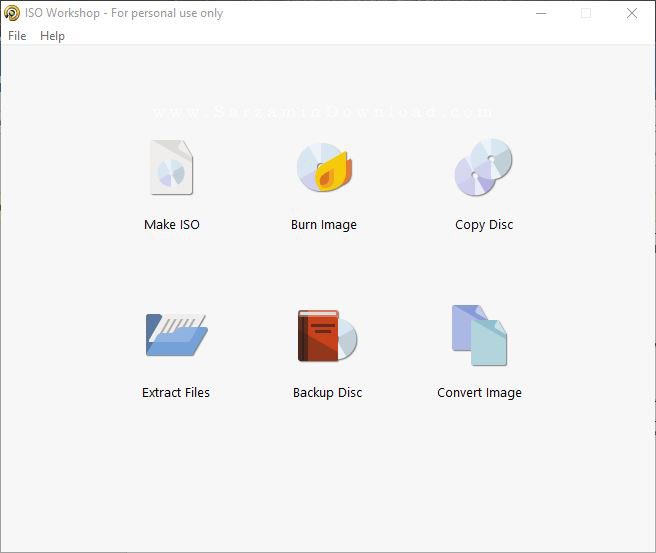
ساخت فایل ISO
اولین گزینه از سمت چپ در نرم افزار “Make ISO” میباشد که همانظور که از نامش پیداست برای ساخت فایل های ایمیج ایزو است. به منظور ساخت فایل های ایمیج این گزینه را کلیک کنید.
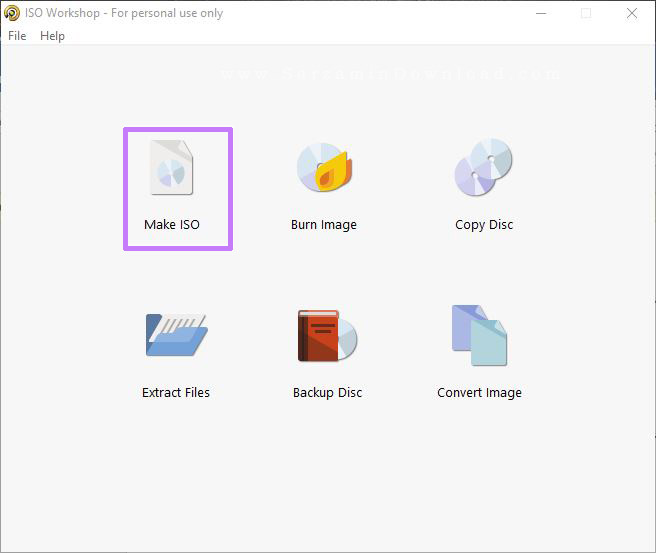
پس از انتخاب این گزینه پنجره ی جدیدی باز خواهد شد که در آن باید تنظیمات مربوط به فایل ISO که میخواهید بسازید را وارد کنید:
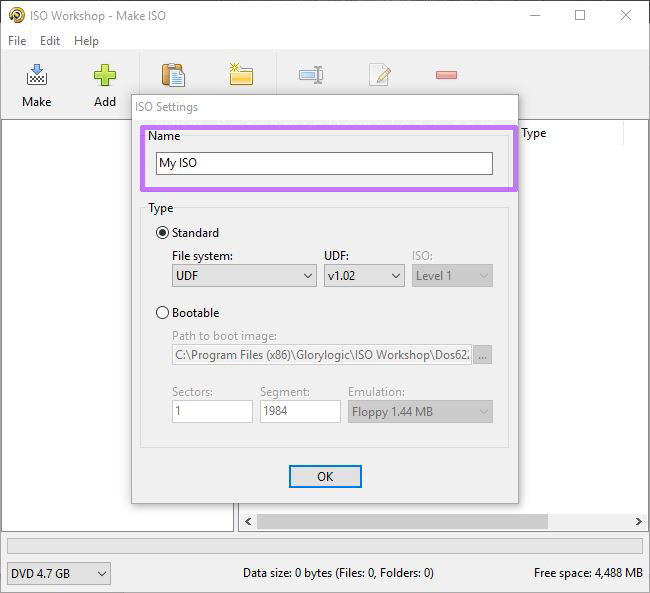
ابتدا نام فایل را در کادر “Name” وارد نمایید. هم اکنون از طریق بخش “Type” در همین پنجره باید نوع فایل ایمیج را تعیین کنید. گزینه ی “Standard” برای فایل ایمیج معمولی و گزینه ی “Bootable” برای فایل ایمیج قالب بوت است.
اگر گزینه ی Standard را انتخاب کردید سپس باید نوع فایل را از طریق کادر “File System” انتخاب کنید. گزینه های موجود در این کادر در حقیقت فرمت های مختلف فایل های ایمیج هستند.

اگر در کادر سمت چپ نوع فرمت فایل ایمیج را “UDF” انتخاب کردید باید نسخه مورد نظر برای ایمیج UDF را نیز از کادر وسط و یا همان کادر “UDF” انتخاب نمایید زیرا این نوع فایل ایمیج چندین نسخه دارد و اینکه کدام نسخه را انتخاب کنید بستگی به نوع کاربری تان دارد.
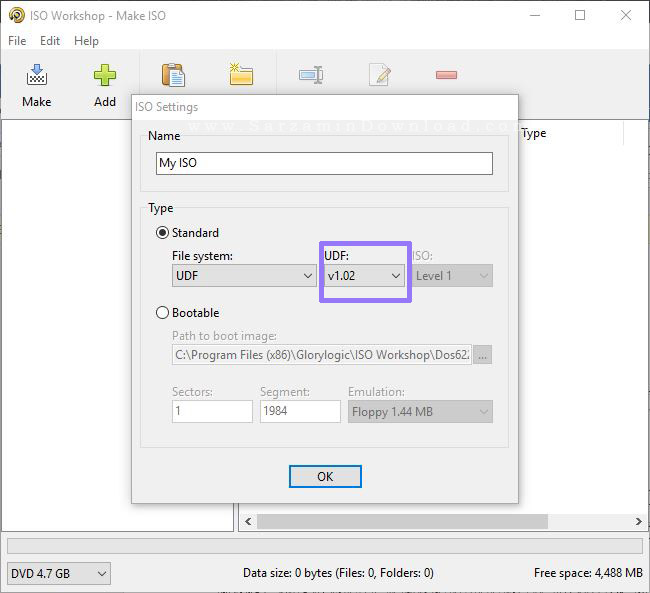
اگر نوع ایمیج را ISO انتخاب کرده باشید باید سطح آن را در طریق کادر “Level” انتخاب نمایید.
اگر گزینه ی “Bootable” را انتخاب کرده باشید ابتدا باید در کادر “Path to Boot Image” مسیری را که میخواهید فایل ایمیج در آن استخراج شده و بوت شود را وارد کنید و همچنین در کادر “Sectors” تعداد سکتور و یا همان بخش ها و در کادر “Segment” نیز باید بخشی از هارد درایو را وارد کنید که ایمیج از آن شروع به بوت شدن میکند. همچنین در کادر “Emulation” نیز برای شبیه سازی است.
پس از انتخاب گزینه ی مورد نظر OK را کلیک کنید. وارد بخش افزودن فایل ها خواهید شد. برای انتخاب نوع دیسکی که میخواهید ایمیج را در آن رایت کنید از کادر پایین پنجره نرم افزار استفاده کنید که در عکس زیر نیز مشخص شده است:
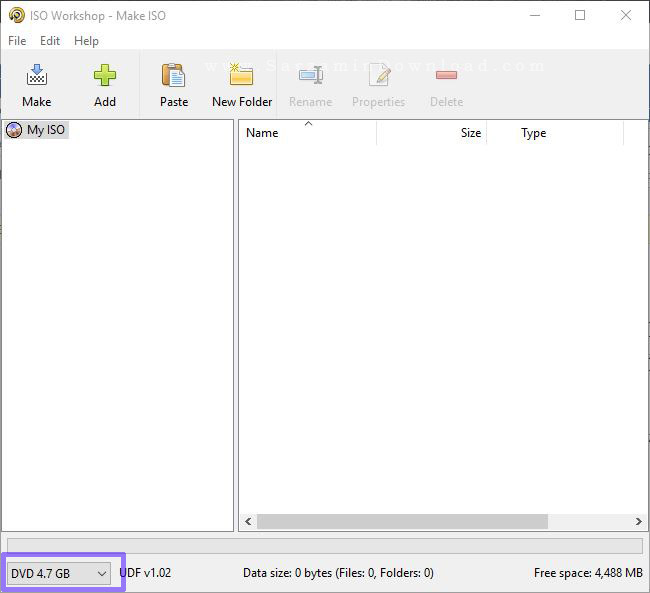
به منظور افزودن فایل گزینه ی Add را کلیک کنید. همچنین با استفاده از گزینه ی New Folder نیز میتوانید پوشه جدید بسازید.

پس از افزودن فایل ها گزینه ی Add را کلیک کنید، یک نام نیز برای فایل ایزو تعیین کنید تا ساخت فایل ایزو آغاز شود.
رایت ایزو در دیسک
به منظور رایت فایل ایمیج ISO بر روی CD و DVD از گزینه ی “Burn Image” در نرم افزار استفاده کنید:
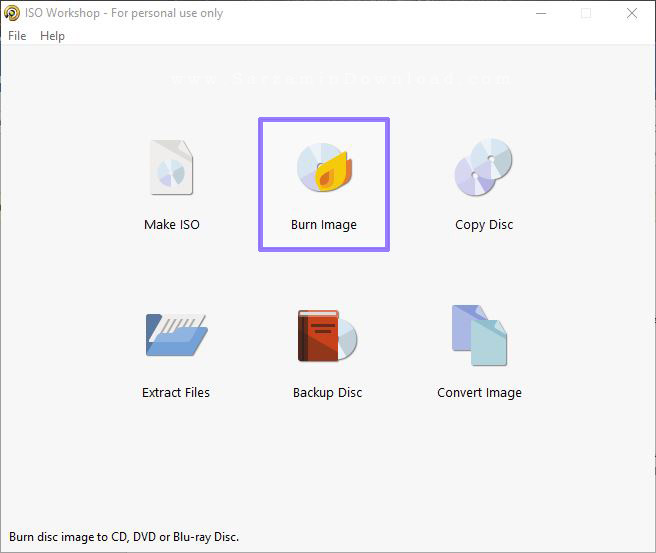
پنجره ی جدیدی باز خواهد شد که در آن در کادر بالا باید فایل ایمیج مورد نظر را با استفاده از کلیک بر روی گزینه ی “Browse” در مقابل کادر ‘Source Image File” انتخاب نمایید.
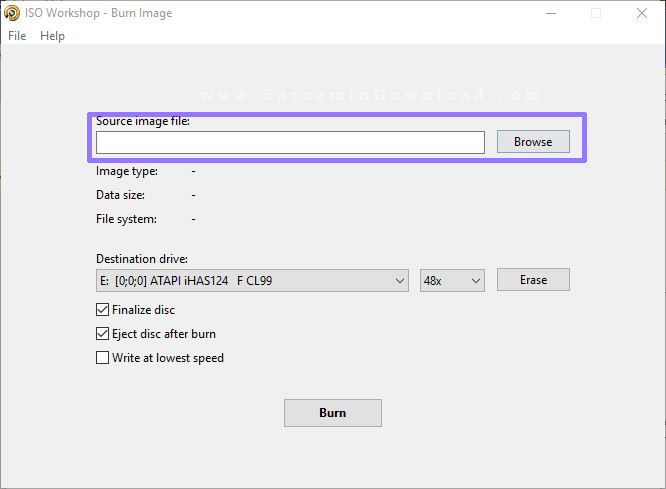
پس از انتخاب فایل ایمیج باید درایو نوری را که میخواهید با استفاده از آن ایمیج را رایت کنید را از طریق کادر پایینی انتخاب کنید:

همچنین سرعت رایت را نیز میتوانید با استفاده از کادری که کنار کادر انتخاب درایو نوری است انتخاب کنید. گزینه ی “Erase” نیز برای پاک کردن محتوای دیسک البته برای دیسک هایی است که این قابلیت را دارند.
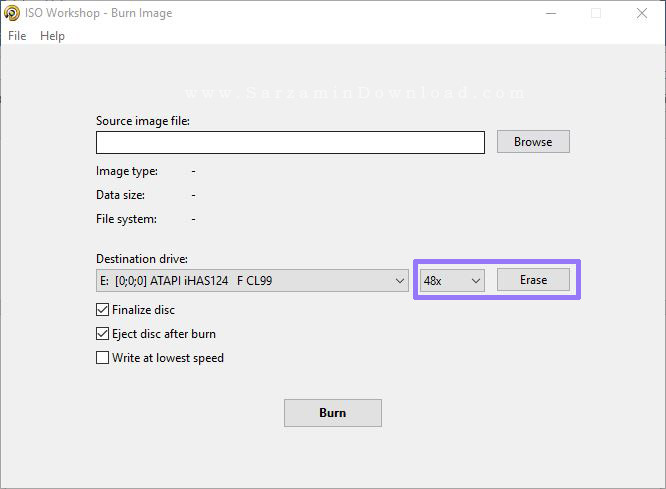
همچنین سه گزینه ی دیگر نیز در بخش پایینی وجود دارند که به شرح زیر هستند:
- Finalize Disc: استفاده از این گزینه برای آن است که دیسکی که رایت میشود در دستگاه های دیگری نیز به جز دستگاهی که آن را رایت کرده قابل پخش باشد.
- Eject Disc: خروج دیسک از درایو پس از رایت آن.
- Write at Lowest Speed: رایت دیسک با کمترین سرعت.
پس از اعمال تنظیمات مورد نظرتان Burn را کلیک کنید تا رایت دیسک آغاز شود.
کپی کردن دیسک
به منظور کپی کردن یک دیسک از گزینه ی “Copy Disc” استفاده کنید. در بخشی که باز میشود دیسک اول را در کادر “Source Drive" و دیسک مقصد را در کادر “Destination Drive” انتخاب کنید و نهایتا Copy را کلیک کنید.

استخراج فایل های ایمیج
اگر میخواهید یک فایل ایمیج را استخراج نمایید در پنجره اصلی نرم افزار گزینه ی “Extract Files” را کلیک کنید.
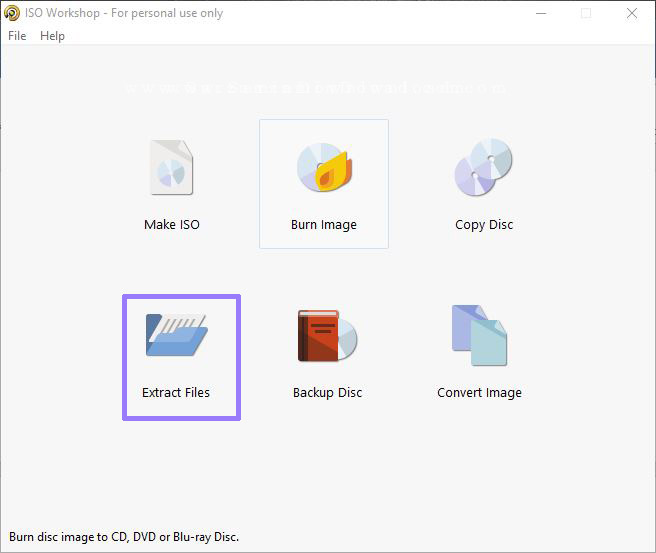
یک پنجره جدید ابز خواهد شد که در آن ابتدا باید با استفاده از گزینه ی “Open” فایل ایمیج را وارد نرم افزار نمایید و سپس با استفاده از گزینه ی “Extract” آنرا استخراج کنید.
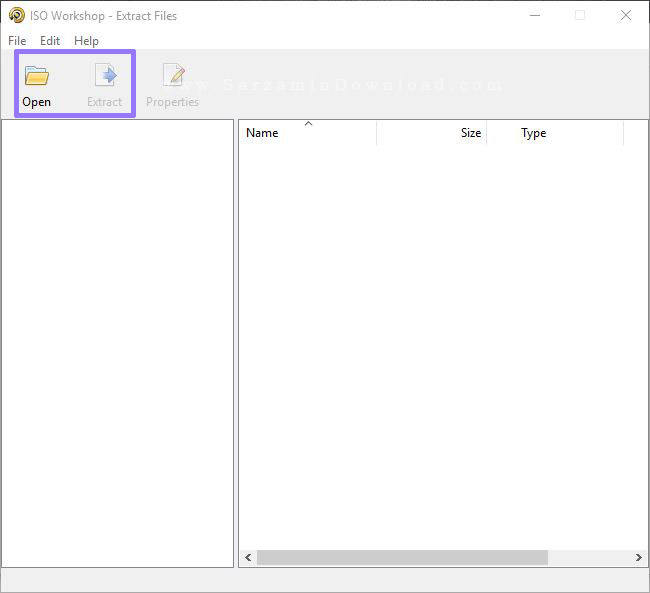
کپی کردن کل اطلاعات یک دیسک
با استفاده از نرم افزار ISO Workshop میتوانید کل اطلاعات یک دیسک را در قالب یک فایل ایمیج کپی کنید تا آن را در دیسک دیگری رایت نمایید. بدین منظور در پنجره اصلی نرم افزار گزینه ی “Backup Disc” را کلیک کنید.

در بخش جدیدی که باز میشود درایو نوری که دیسک در آن قرار دارد دارد را از طریق کادر “Source Drive” انتخاب کنید و سپس از طریق کادر “Type” انتخاب کنید که نوع ایمیجی که از دیسک گرفته میشود ISO باشد و یا BIN.

نهایتا گزینه ی “Browse” را کلیک کنید تا پوشه ی مقصد برای تهیه ایمیج را مشخص کنید و سپس Backup را کلیک کنید.
تبدیل فایل های ایمیج
یکی دیگر از قابلیت های ISO Workshop تبدیل فایل های ISO به BIN و بالعکس است. این قابلیت در بخش “Convert Image” در نرم افزار است. پس از باز کردن این بخش ایمیج اول را در کادر “Source Image File” وارد کنید و سپس در بخش “Type” مشخص کنید که میخواهید ایمیج تبدیل به چه فرمتی شود. همچنین با کلیک بر روی گزینه ی “Browse” مکانی که ایمیج ذخیره خواهد شد را نیز مشخص کنید و نهایتا “Convert” را کلیک کنید.

موفق باشید.
![]()
![]()
این مطلب مربوط به موضوع آموزش استخراج فایل های ایمیج ISO میباشد.
- ابتدا
- قبلی
- 1
- بعدی
- انتها (1)
تازه ترین مقالات
- نحوه افزایش حجم فضای آیکلود
- راهنمای خرید بلیط هواپیما تهران مشهد از قاصدک 24
- چگونه می توانیم از بروز عفونت چشم پیشگیری کنیم؟
- استفاده از ChatGPT به زبان فارسی ممکن شد
- 10 اپلیکیشن زبان انگلیسی برای تقویت لیسنینگ
- محبوب ترین بازی ها برای گوشی های اندروید سامسونگ و شیائومی کدام است؟
- اصلاح سریع و دقیق موی سر و ریش با ماشین اصلاح و ریش تراش Bomidi L1
- قیمت سوئیت اسکای هتل اسپیناس پالاس
- آیا موقعیت مکانی سرور اختصاصی مهم است؟ انتخاب آگاهانه سرو اختصاصی ایران و خارج
- چرا مجبور به خرید مجدد باتری لپ تاپ می شویم؟
 دانلود منیجر
دانلود منیجر  مرورگر اینترنت
مرورگر اینترنت ویندوز
ویندوز فشرده سازی
فشرده سازی پخش آهنگ
پخش آهنگ پخش فیلم
پخش فیلم آنتی ویروس
آنتی ویروس آفیس
آفیس ابزار CD و DVD
ابزار CD و DVD تلگرام ویندوز
تلگرام ویندوز فلش پلیر
فلش پلیر جاوا
جاوا دات نت فریم ورک
دات نت فریم ورک تقویم
تقویم نرم افزار اندروید
نرم افزار اندروید نرم افزار آیفون، iOS
نرم افزار آیفون، iOS